La gente lo comenta por webs, blogs y correos electrónicos: el próximo Photoshop vendrá con una herramienta que a muchos está sorprendiendo … La herramienta Content-Aware Fill (Relleno sensible al contenido) permite borrar una zona de forma inteligente, evitando que quede el “hueco” de la zona borrada, rellenándolo automáticamente con partes de la imagen.
Lo que mucha de esta gente no sabe, es que hace ya más de 2 años que Gimp puede hacer eso mismo, gracias al plugin Resynthesizer .
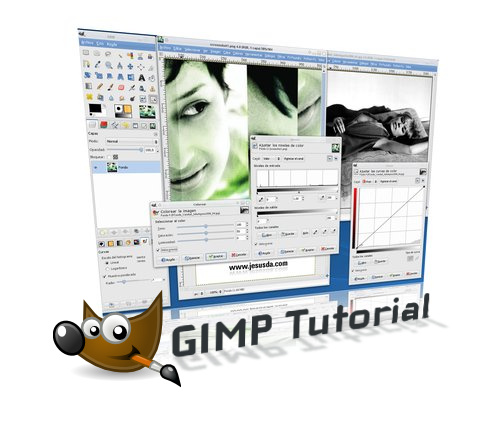
Borrado inteligente con Resynthesizer
Para este tutorial usaremos la información e imágenes de The real UqBar .
En primer lugar tendremos que instalar el plugin Reshyntesizer para Gimp.
En la web oficial podéis encontrar la versión para Windows. Los usuarios de Debian, Ubuntu y derivadas, sólo tenéis que instalarlo vía apt-get:
# apt-get install gimp-resynthesizer
El uso de la herramienta es muy sencillo. Existen varias formas de usar Resynthesizer, en este tutorial sólo veremos la más básica y sorprendente: el borrado inteligente.
- En primer lugar, abriremos la imagen.
- Luego realizamos una selección de la parte que queremos borrar.
- Finalmente, basta con seleccionar FILTROS > REALZAR > SMART REVOME SELECTION
Aquí os dejo un vídeo de cómo funciona:
Podéis ver el vídeo en ALTA DEFINICIÓN en Vimeo .
En el vídeo podemos ver cómo podemos borrar el árbol y resynthesizer rellena el hueco con un hermoso cielo:
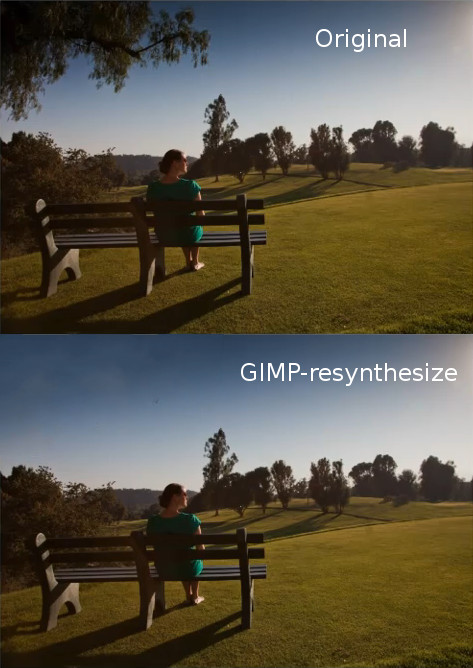
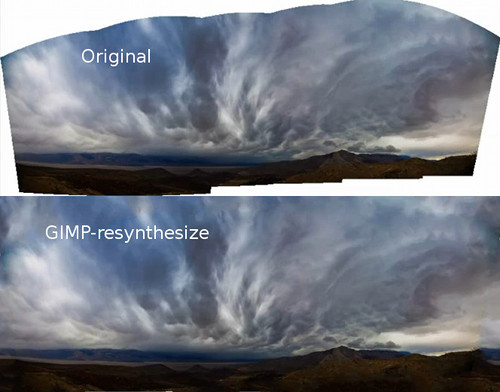
Y, por último, en este ejemplo eliminamos el camino como por arte de magia:
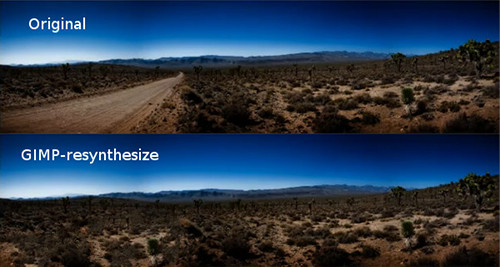
Cómo Instalar Gimp en Linux, Windows y MacOsInformación extraida de Bitácora de jEsuSdA


De muy buena utilidad tu post :)
ResponderEliminarEstaba buscando algo parecido para mi GIMP, no sabia que teniamos un plug-in tan bueno jejejeje
Gracias!!!